Depuis la version 2026, Flux 3D et Flux PEEC ne sont plus disponibles.
Veuillez utiliser SimLab pour créer un nouveau projet 3D ou pour importer un projet Flux 3D existant.
Veuillez utiliser SimLab pour créer un nouveau projet PEEC (pas possible d'importer un projet Flux PEEC existant).
/!\ La documentation est en cours de mise à jour – des références au 3D peuvent subsister.
Vues prédéfinies (spécificité 3D)
Ce qu'on peut faire
Il est possible de choisir une vue dans une liste de vues prédéfinies :
- vues standard 1 et 2
- vues sur les plans de référence X, Y, Z
- vue opposée
Vues standards
Les vues standards 1 et 2 sont présentées sur les figures ci-dessous :

|

|
| Vue standard 1 | Vue standard 2 |
Vues sur les plans de référence
Les vues sur les plans de référence X, Y, Z sont présentées sur les figures ci-dessous :
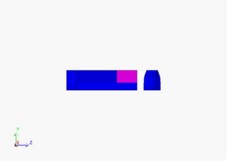
|
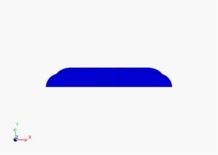
|
| Vue en X | Vue en Z |
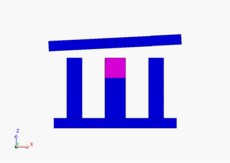
|
|
| Vue en Y | |
Vue opposée
La vue opposée est présentée sur la figure ci-dessous :

|
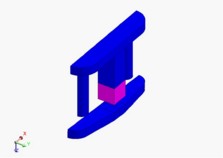
|
| Vue standard 1 | Vue opposée |
Choisir une vue prédéfinie (avec les commandes)
Pour choisir une vue prédéfinie :
-
dans le menu Vue, cliquer sur une des commandes
(ou sur l'icône correspondante)
Les différentes commandes pour les vues prédéfinies et les icônes correspondantes sont présentées dans le tableau ci-dessous.
| Commande | Icône |
| Vue standard 1 |
|
| Vue standard 2 |
|
| Vue opposée |
|
| Vue en X |
|
| Vue en Y |
|
| Vue en Z |
|
Choisir une vue (avec les raccourcis clavier)
Pour choisir une vue prédéfinie :
- cliquer dans la zone graphique avec le bouton gauche de la souris
- choisir la vue souhaitée en cliquant sur les touches présentée dans le tableau ci-dessous
| Commande | Raccourci clavier |
| Vue standard 1 | F1 |
| Vue standard 2 | F2 |
| Vue opposée | - |
| Vue en X | F4 |
| Vue en Y | F5 |
| Vue en Z | F3 |